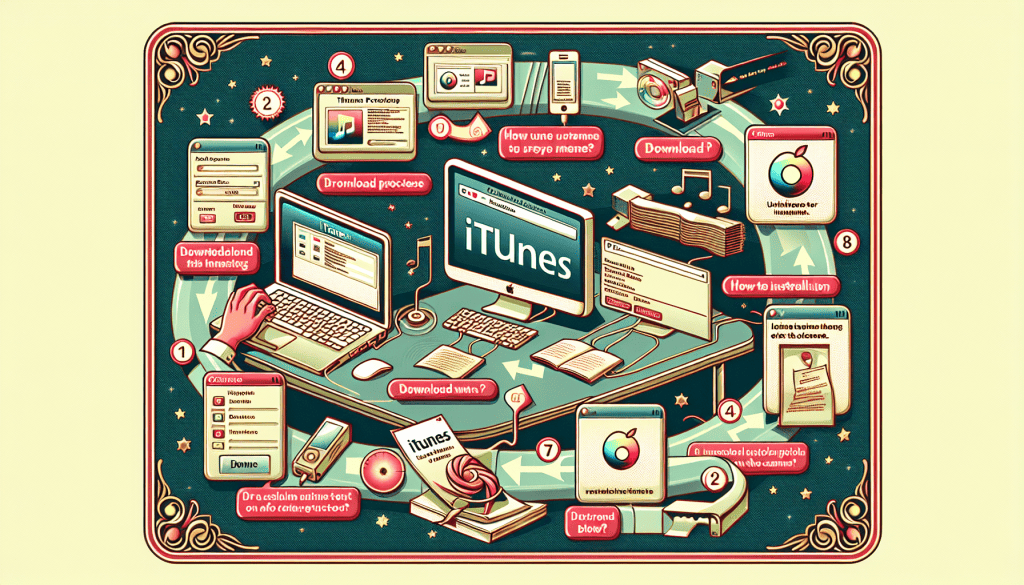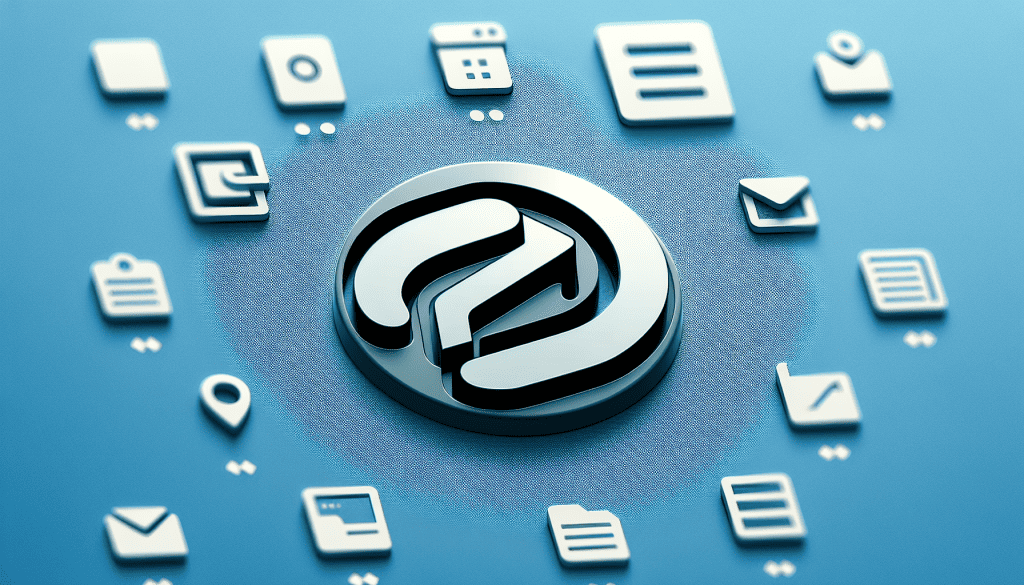Kako napraviti Apple id
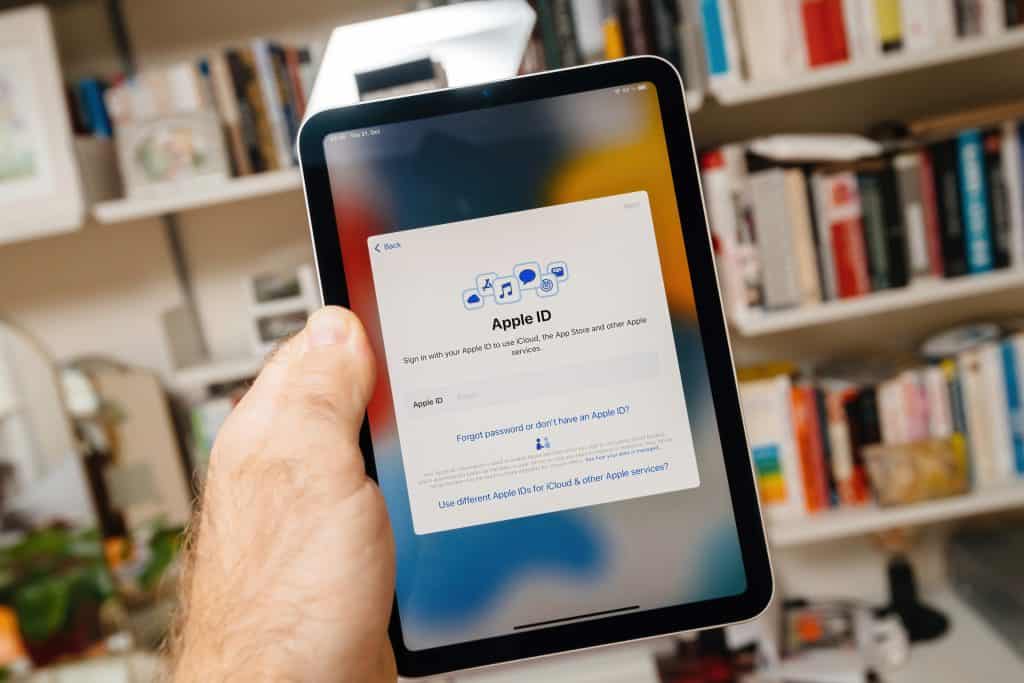
Što je Apple id i zašto je on potreban?
Ukoliko želite kupiti Apple uređaj, tada bi trebali znati što je Apple id i zašto je on zapravo potreban. Apple id je vaš korisnički račun uz pomoću kojeg ćete instalirati nove aplikacije na uređaj. Bez njega ne možete pristupiti Apple-ovoj trgovini aplikacijama, niti vršiti odgovarajuća preuzimanja. Što ako se dogodi da izgubite svoji uređaj s Id-om? Tada se savjetuje da napravite oporavak podataka kako ne bi morali otvarati novi Id.
Kada jednom napravite navedeni Id, uz pomoć njega možete pristupiti svim Apple-ovim servisima poput: App store, Apple music, iCloud, iMessage, FaceTime itd. On sadrži vašu e mail adresu i lozinku koju ste odabrali za prijavu, kao i podatke za kontakt, podatke o plaćanju. Svojim podacima možete upravljati jedino vi. U slučaju da ste izgubili uređaj, najbolje je to prijaviti svom mobilnom operateru kako bi se vaš broj blokirao i tako spriječila moguća šteta. Na novom Apple uređaju biti će potrebno samo ulogirati se sa starim Id-om.
Kako se radi Apple Id na iPhone-u?
Mnogi korisnici Apple uređaja svoji id rade preko iPhone-a. Kako se radi Id nalog na iPhone-u? Potrebno je pronaći Settings/Postavke aplikaciju i otvoriti ju. Pronađite opciju koja se zove iTunes&App store. Otvorite navedenu aplikaciju. Ovdje je potrebno pronaći opciju koja se zove "Create New Apple Id/ Napravite Novi Apple Id" i pritisnite tu opciju. Potrebno je označiti "Continue/Nastavi". Automatski vam se otvara program za kreiranje novog Id-a. Potrebno je unijeti sljedeće podatke: Vaša valjana e mail adresa, lozinka koja će služiti za prijavu, potvrda lozinke, odabir države iz koje se prijavljujete, pristanak na uvjete i odredbe.
Sada ćete unijeti sve podatke koji se traže: Vaše ime i prezime, datum rođenja. Posebnu pažnju važno je obratiti na postavljena sigurnosna pitanja. Ako ćete se ikada susresti s problemom oporavka Id-a, tada će vam ova sigurnosna pitanja pomoći kako bi dokazali da je Id vaš. Da bi mogli kupovati aplikacije, biti će vam potrebno da unesete podatke s vaše kartice uz pomoću koje kupujete preko interneta. Naravno, ovaj korak možete i preskočiti ukoliko ne planirate kupovati aplikacije. Kada ste gotovi s navedenim, na vaš mail će pristići pošta koja se odnosi na verifikaciju Id-a
Kako se radi Apple Id na računalu?
Iako se mnogi odlučuju na kreiranje Apple Id-a preko mobitela, on se također može kreirati i putem računala. Kako se radi Apple-ov Id preko računala? Posjetite službenu web stranicu iClouda. Na dnu ekrana vidjet ćete "Create Apple Id/Kreiraj Apple Id". Klikom na navedeno automatski vam se otvaraju polja koja je potrebno popuniti. Unesite svoje ime i prezime, odaberite zemlju iz koje se prijavljujete, datum rođenja. Unesite valjanu e mail adresu, odaberite lozinku koju ćete koristiti. Lozinka se upisuje u polja "Password/Lozinka" i "Confirm password/ Potvrdi lozinku".
Unesite vaš osobni broj mobitela, odaberite pozivni broj. Potrebno je odabrati da li želite dobivati novosti vezane za ponude na vašu mail adresu. Na kraju ćete kliknuti na "Continue/Nastavi" kako bi kreirali svoji Id. Na vašu ostavljenu mail adresu prosljeđuje se kod koji je potrebno upisati na stranici kako bi se potvrdilo da ste to vi. Potrebno je označiti da dajete svoji pristanak na uvjete i odredbe vezane za korištenje Apple aplikacija. Nakon što ste prihvatili navedeno, uspješno ste kreirali svoji Id.
Tagovi: